Avast je precej pogosta protivirusna izbira in resnično nudi trdno zaščito za brezplačni protivirusni program (na voljo je plačljiva različica). Vendar pa obstaja veliko različnih težav, ki že od prvega dne obkrožajo Avast. Ena najpogostejših težav je, da se Avast v sistemu Windows sploh ne odpre brez sporočila o napaki.

Ljudje so uporabili več različnih metod, da bi se rešili te težave, in poskusili bomo predstaviti tiste, ki so bile v tem članku najbolj koristne. Pazljivo sledite navodilom in veliko sreče pri reševanju težave!
Kaj povzroča, da Avast ne bo odprl težave v sistemu Windows?
Avast se morda ne bo odprl zaradi številnih različnih težav. Vendar je mogoče najti ožji seznam, ki lahko vsebuje najpogostejše, ki vplivajo na večino uporabnikov. Določitev pravega vzroka je odlična za čim hitrejše iskanje najboljših rešitev in rešitev težave.
- Zlomljena namestitev Avasta - namestitev Avasta je morda pokvarjena zaradi številnih različnih stvari, vendar je Avast na srečo zagotovil več stvari, ki jih lahko storite za rešitev težave, na primer popravilo ali čista namestitev.
- Storitev Avast Antivirus ne deluje pravilno - če obstajajo težave z njegovo glavno storitvijo, jo lahko preprosto znova zaženete in preverite, ali je težava odpravljena.
1. rešitev: Popravite Avast
Če je z namestitvijo Avast nekaj narobe, saj se sploh ne odpre, je najbolje, da jo preprosto popravite tako, da se pomaknete na nadzorno ploščo in uporabite čarovnika za popravilo. Ta rešitev je delovala za veliko ljudi, vendar upoštevajte dejstvo, da boste morda morali prilagoditi določene nastavitve, ki ste jih morda spremenili v protivirusni programski opremi.
- Najprej se prepričajte, da ste prijavljeni s skrbniškim računom, saj ne boste mogli brisati programov z nobenim drugim računom.
- Kliknite meni Start in z iskanjem odprite nadzorno ploščo . Če uporabljate Windows 10 , lahko kliknete ikono zobnika, da odprete nastavitve .

- Na nadzorni plošči izberite Prikaži kot: Kategorija v zgornjem desnem kotu in v razdelku Programi kliknite Odstrani program .
- Če uporabljate aplikacijo Nastavitve, morate s klikom na Aplikacije takoj odpreti seznam vseh nameščenih programov v računalniku.
- Na nadzorni plošči ali v nastavitvah poiščite Avast in kliknite Odstrani / popravi .
- Njegov čarovnik za odstranitev bi se moral odpreti z več možnostmi, kot so Posodobi, Popravi, Spremeni in Odstrani. Izberite Popravilo in kliknite Naprej , da popravite namestitev programa.

- Pojavilo se bo sporočilo z zahtevo, da potrdite postopek. Avast se bo najverjetneje znova zagnal s privzetimi nastavitvami, ki so delovale, preden se je napaka začela pojavljati.
- Ko dokonča postopek odstranjevanje, kliknite Dokončaj in znova zaženite računalnik, da preverite, ali se Avast zdaj pravilno odpre.
2. rešitev: Znova zaženite Avast Antivirus Service
Možno je, da napaka v zvezi s storitvijo Avast Antivirus preprečuje pravilno odpiranje Avasta. Storitve je mogoče znova zagnati in to metodo je vsekakor lahko izvajati kdorkoli! Pazljivo sledite spodnjim navodilom, da znova zaženete storitev Avast Antivirus!
- Odprite pripomoček Run s kombinacijo tipk Windows + R na tipkovnici (hkrati pritisnite te tipke . V novo odprto polje brez narekovajev vnesite » services. Msc « in kliknite V redu, da odprete orodje Services .

- Alternativni način je odpreti nadzorno ploščo tako, da jo poiščete v meniju Start . Poiščete ga lahko tudi z gumbom za iskanje v meniju Start.
- Ko se odpre okno nadzorne plošče, spremenite možnost » Pogled po « v zgornjem desnem delu okna na » Velike ikone « in se pomaknite navzdol, dokler ne poiščete skrbniških orodij. Kliknite nanjo in poiščite bližnjico do storitev na dnu. Kliknite nanjo, da jo tudi odprete.

- Na seznamu poiščite storitev Avast Antivirus , z desno miškino tipko jo kliknite in v priročnem meniju, ki se prikaže, izberite Lastnosti .
- Če se storitev zažene (to lahko preverite tik ob sporočilu o stanju storitve), jo za zdaj ustavite s klikom na gumb Stop na sredini okna. Če se ustavi, ga ustavite, dokler ne nadaljujemo.

- Preden nadaljujete z drugimi koraki, se prepričajte, da je možnost v meniju Vrsta zagona v oknu lastnosti storitve nastavljena na Samodejno . Potrdite vsa pogovorna okna, ki se lahko pojavijo med spreminjanjem vrste zagona. Kliknite gumb Start sredi okna pred izhodom. Ko kliknete Start, se lahko prikaže naslednje sporočilo o napaki:
Windows ni mogel zagnati storitve Avast Antivirus v lokalnem računalniku. Napaka 1079: Račun, določen za to storitev, se razlikuje od računa, navedenega za druge storitve, ki se izvajajo v istem postopku.
Če se to zgodi, sledite spodnjim navodilom, da to odpravite.
- Sledite korakom 1-3 iz zgornjih navodil, da odprete okno z lastnostmi storitve. Pomaknite se do zavihka Prijava in kliknite Prebrskaj…
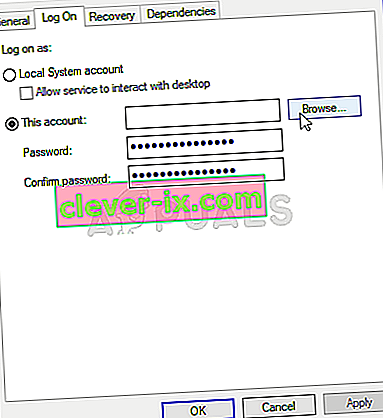
- V polje za vnos » Vnesite ime predmeta za izbiro « vnesite ime svojega računa, kliknite Preveri imena in počakajte, da bo ime na voljo.
- Ko končate, kliknite V redu in vnesite geslo v polje Geslo, ko ste pozvani, če ste nastavili geslo. Vaš tiskalnik bi moral zdaj pravilno delovati!
3. rešitev: izvedite čisto namestitev
V Avastu skoraj ni ničesar, česar čista namestitev ne bi odpravila, kar bi lahko rekli tudi glede te posebne težave. Čista ponovna namestitev je precej preprosta in jo lahko reši, če vse zgornje metode ne delujejo. Naredi več kot le običajno odstranitev, saj tudi izbriše datoteke predpomnilnika in odstrani povezane vnose v register, ki so morda poškodovani.
- Prenesite najnovejšo različico namestitve Avast, tako da se pomaknete na to povezavo in na sredini spletnega mesta kliknete gumb Prenesi brezplačni protivirusni program.
- S te povezave boste morali prenesti tudi pripomoček za odstranjevanje Avast, zato ga shranite tudi v računalnik.

- Po prenosu teh datotek se odklopite od interneta in zaženite v varnem načinu . Uporabite kombinacijo tipk Windows + R na tipkovnici, da zaženete pogovorno okno Zaženi in vnesite » msconfig «, preden kliknete V redu.
- V oknu System Configuration (Konfiguracija sistema) se pomaknite na zavihek Boot (Zagon) na desni in potrdite polje poleg Safe Boot ( V redu) in kliknite OK (V redu) in znova zaženite računalnik, da se zažene v varnem načinu.

- Zaženite pripomoček za odstranjevanje Avast in poiščite mapo, v katero ste namestili Avast. Če ste ga namestili v privzeto mapo (Program Files), ga lahko zapustite. Pazite, da izberete pravilno mapo, saj bo vsebina katere koli mape, ki jo izberete, izbrisana ali poškodovana. Pomikajte se po File Explorerju, dokler ne najdete prave mape.
- Kliknite možnost Odstrani in znova zaženite računalnik z zagonom v običajnem zagonu. Preverite, ali se Avast zdaj normalno odpre.



